Как заставить MacBook Pro не спать при закрытой крышке
Как предотвратить переход MacBook Pro в спящий режим, когда вы закрываете крышку при подключении к монитору? Настройте параметры энергосбережения в Системных настройках, чтобы ваш Mac не спал с закрытым дисплеем.
Позвольте мне познакомить вас с несколькими методами, которые следует выбирать исходя из удобства.
Ключевые выводы:
- Настройте параметры энергосбережения, чтобы Mac не переходил в спящий режим при закрытии крышки при подключении к монитору.
- Используйте команду «кофеинат» в Терминале, чтобы Mac не спал с закрытой крышкой.
- Такие приложения, как Insomniac, Caffeinated и Amphetamine, не позволяют спать с закрытой крышкой MacBook.
- Настройте параметры сна в соответствии со своими потребностями — установите тайм-аут дисплея или полностью запретите переход в спящий режим.
Как заставить MacBook Pro не спать при закрытой крышке – самый быстрый способ
Есть несколько способов выполнить эту работу, но тот, который я показываю ниже, является самым простым.
Шаг 1. Нажмите логотип Apple.
- Откройте строку меню Apple.
- Нажмите на логотип Apple в верхнем левом углу экрана.
- В раскрывающемся меню под пунктом «Об этом Mac» выберите «Системные настройки (системные настройки в macOS Ventura и более поздних версиях)».
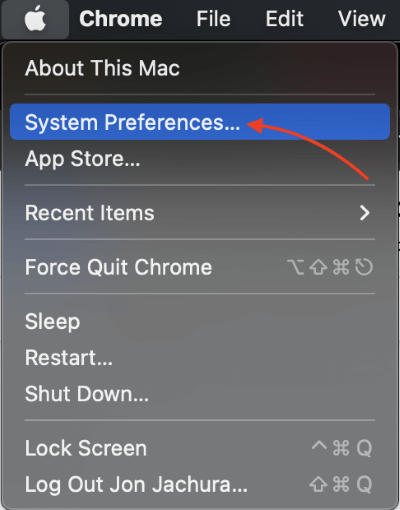
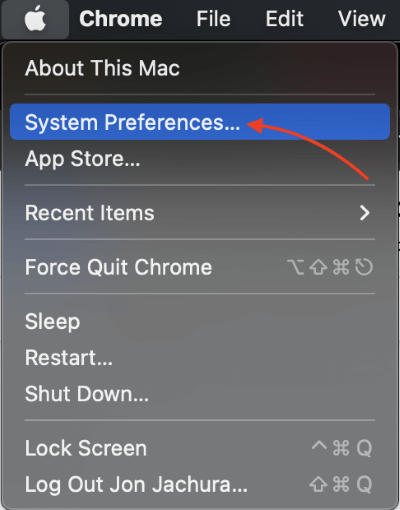
Шаг 2: Откройте батарею
- Окно «Системные настройки (системные настройки в macOS Ventura и более поздних версиях)»
- Найдите значок «Батарея». (Это зеленый значок батареи, обычно расположенный внизу экрана.)
- Нажмите «Открыть».
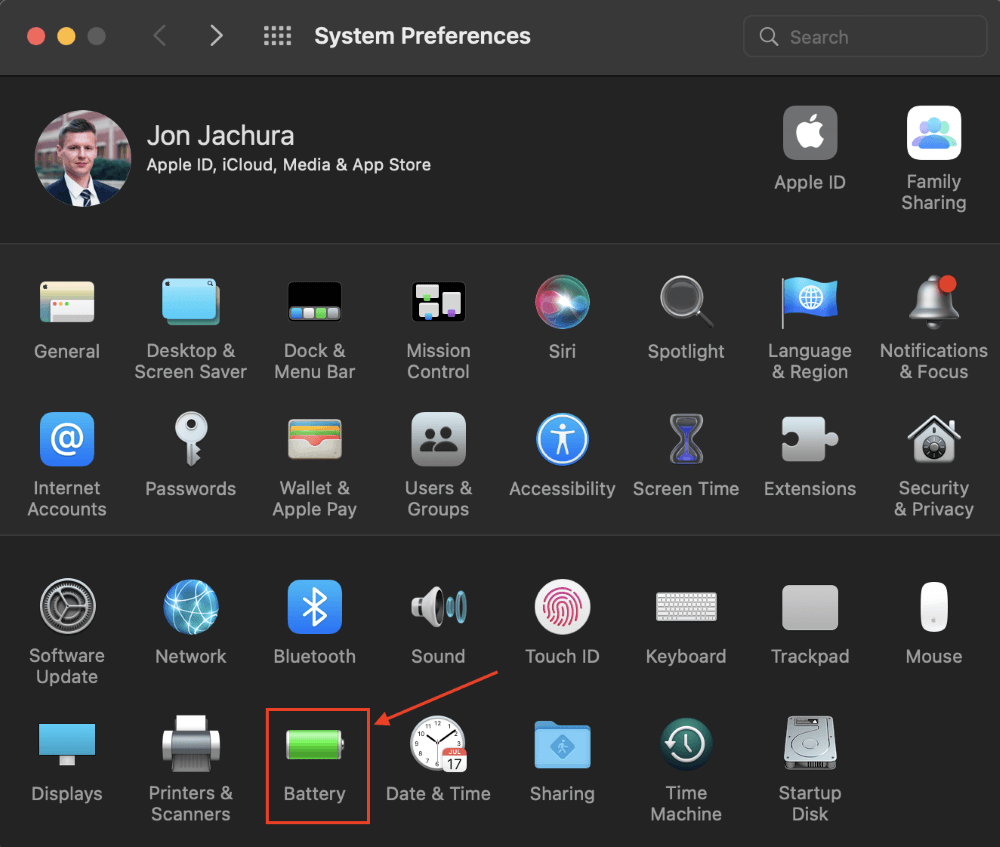
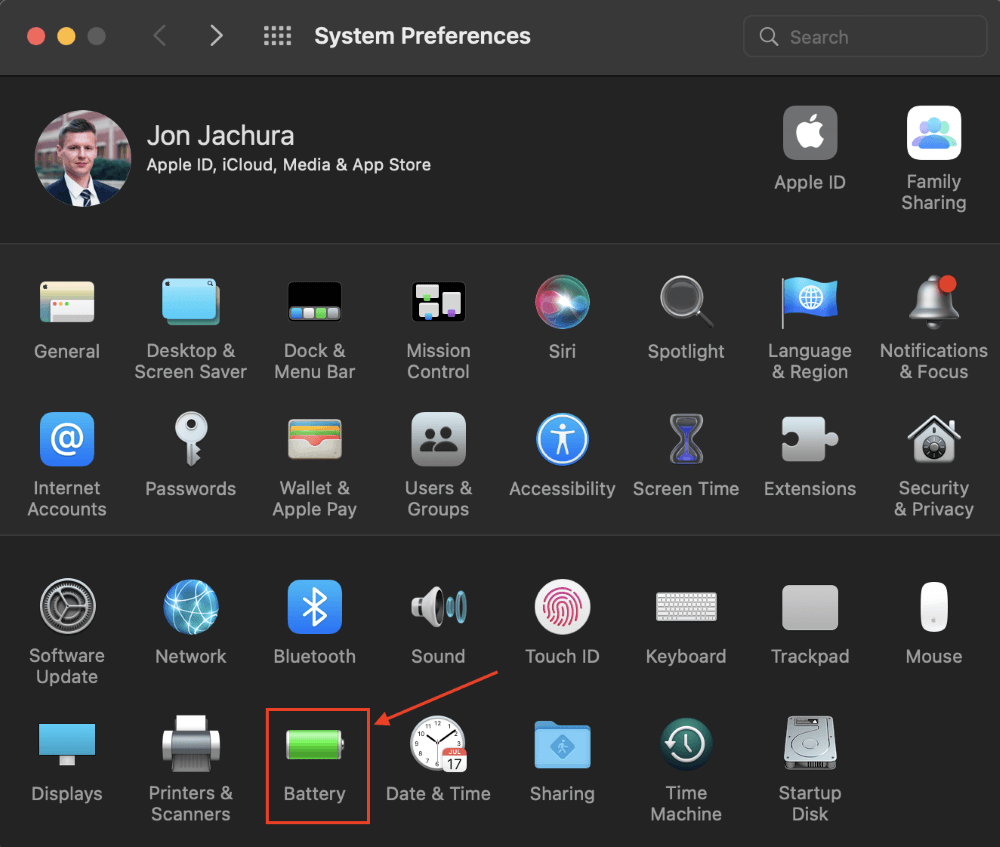
Шаг 3. Перейдите на вкладку «Адаптер питания».
- Окно «Батарея»
- Перейдите на вкладку «Адаптер питания». (слева от окна рядом с «Батарея».)
- Нажмите на него, чтобы изменить настройки.
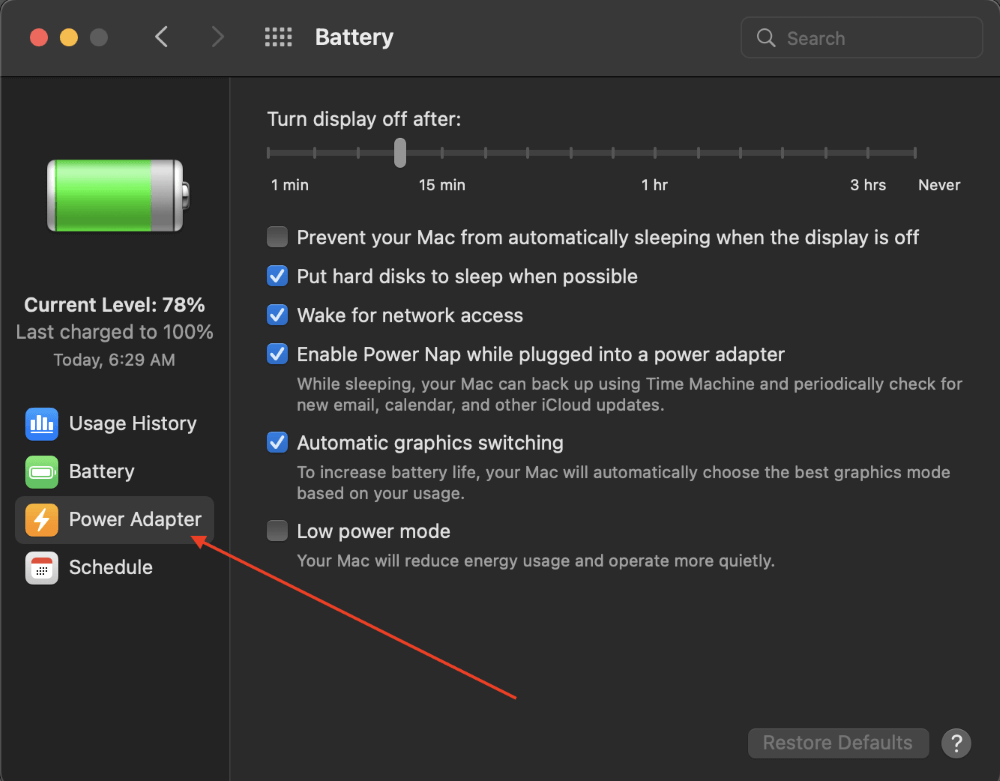
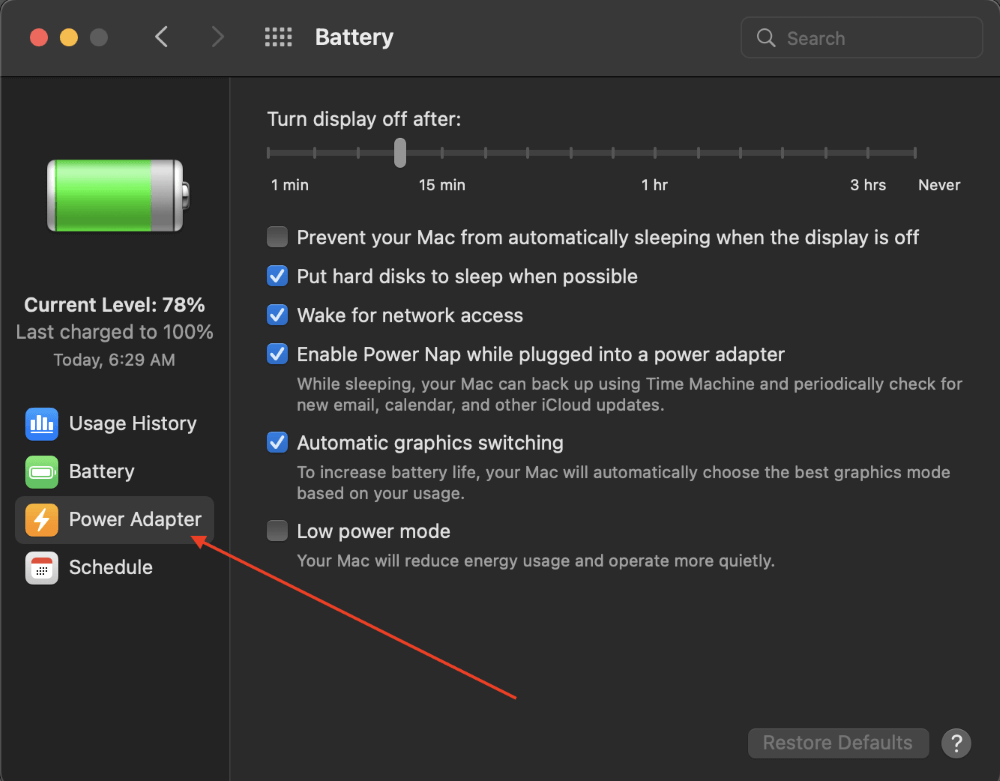
Шаг 4: Измените настройки
- Установите ползунок «Выключать дисплей через» в положение «Никогда».
Это говорит вашему компьютеру оставаться включенным без указанного периода ожидания.
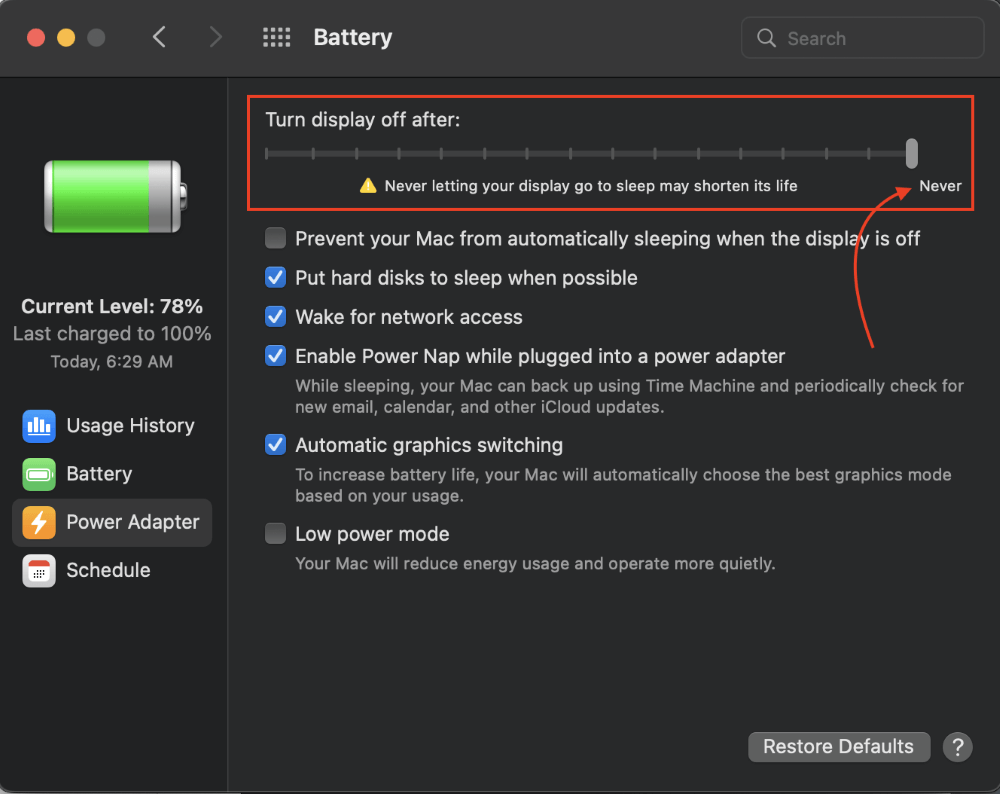
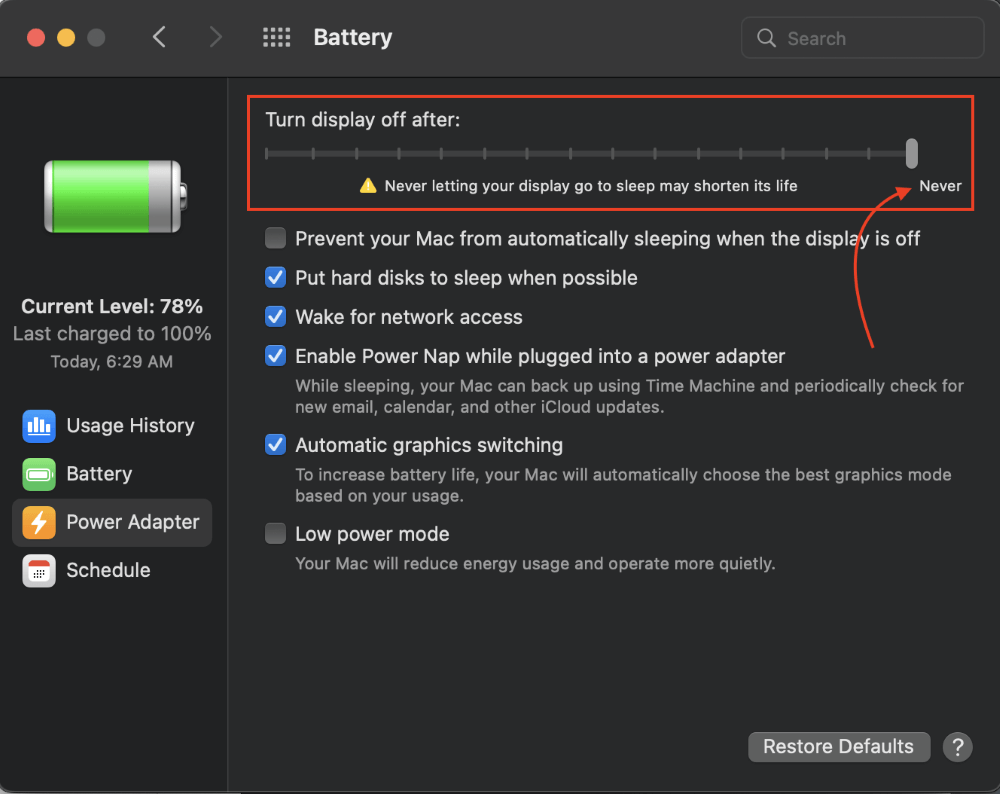
Альтернатива:
- Вы можете установить флажок «Запретить автоматический переход Mac в режим сна при выключенном дисплее».
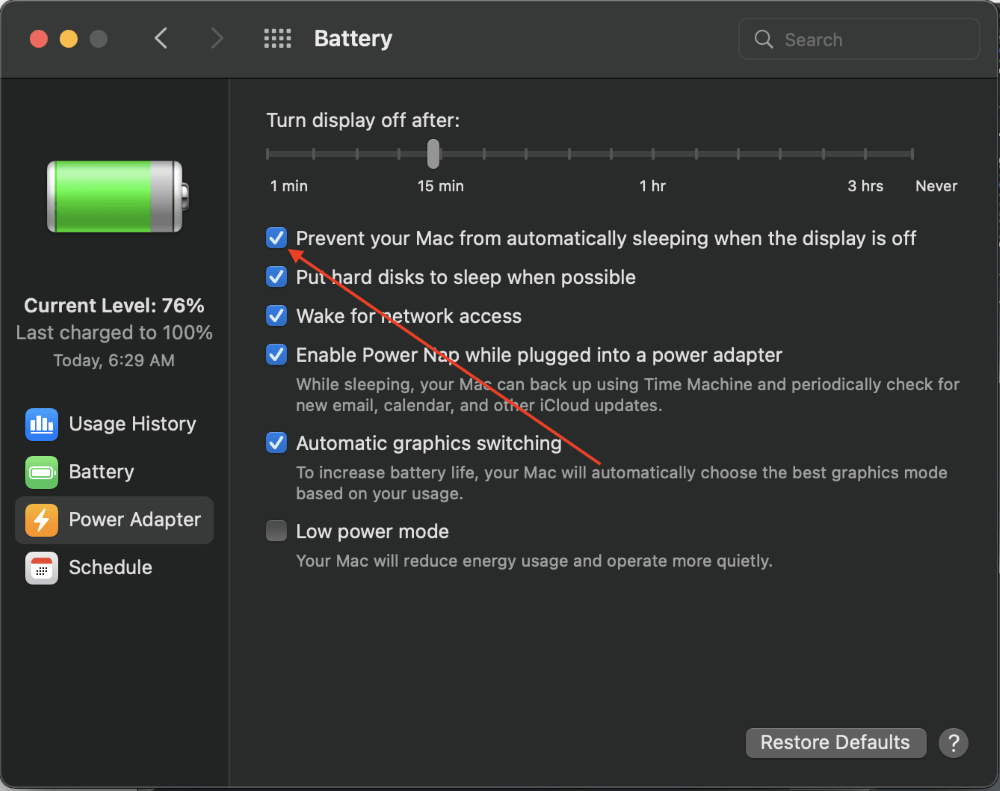
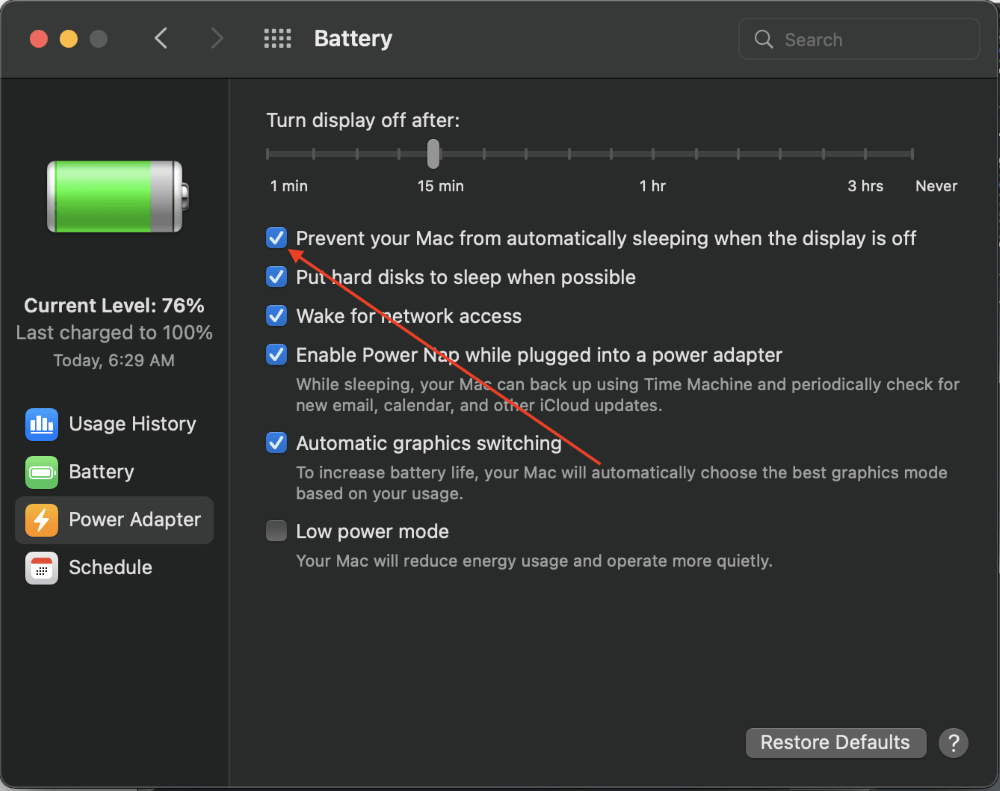
Теперь, даже когда крышка закрыта, ваш Mac останется включенным, пока вы не измените эти настройки или не щелкните логотип Apple в левом верхнем углу и не выберите «Спать».
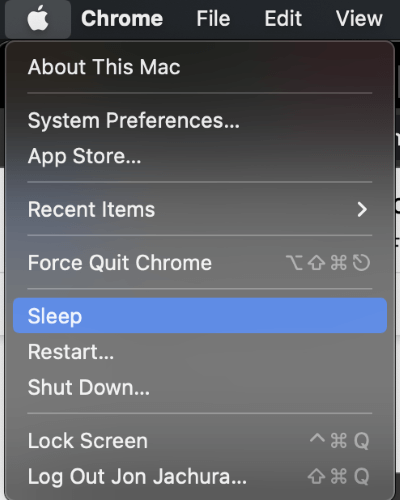
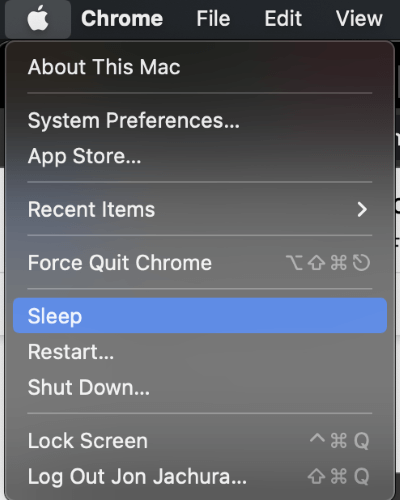
Шаг 5: Проверьте свою работу
Проверьте свою работу, протестировав изменение настроек. Убедитесь, что ваш Mac подключен к источнику питания, а также к внешней мыши, клавиатуре и монитору. Затем закройте крышку MacBook и посмотрите, бодрствует ли он.
Альтернативный метод 1: используйте команду Caffenate в терминале
Еще один простой способ не дать MacBook Pro уснуть, пока крышка закрыта, — использовать команду кофеинат в Терминале.
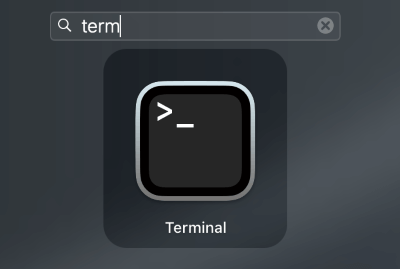
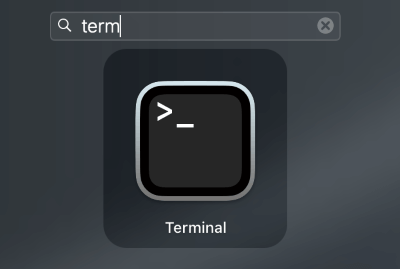
Откройте терминал на стартовой панели → введите «кофеинат» в командной строке → нажмите «Return».
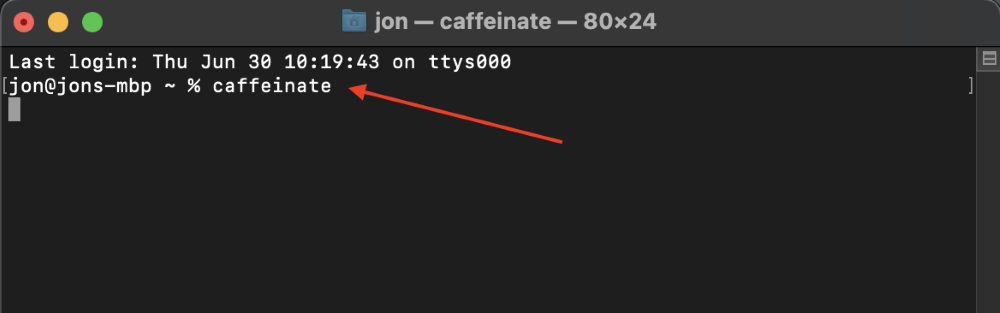
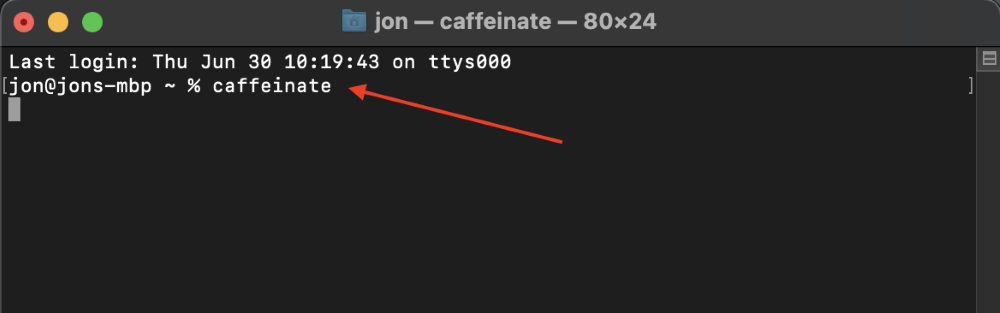
Пока окно терминала открыто, ваш MacBook Pro не перейдет в спящий режим. Однако вам нужно будет запускать эту команду каждый раз, прежде чем закрывать крышку вашего Mac.
Альтернативный метод 2. Установите приложение для предотвращения спящего режима.
Изменение настроек должно помочь сохранить MacBook включенным при подключении к внешнему монитору. Однако, если вы хотите, чтобы ваш Mac оставался включенным по другим причинам, когда он не подключен к внешнему дисплею, вы можете рассмотреть возможность установки приложения, чтобы он не переходил в спящий режим, пока вы неактивны.
Например, если вы что-то загружаете, но вам нужно перевезти свой Mac, вам понадобится его с закрытой крышкой для безопасной транспортировки.
Или, возможно, вы хотите слушать музыку, не глядя на яркий дисплей. Какими бы ни были ваши причины, приложение может быть лучшим выбором.
Вот несколько приложений, предназначенных для того, чтобы ваш Mac не переходил в режим сна при закрытой крышке:
Однако эти приложения делают именно то, что делает простая команда Терминала «кофеинат». Но если вы предпочитаете приложение, эти три имеют высокий рейтинг.
Заключение
Хотя функция спящего режима является отличной функцией для поддержания работоспособности аккумулятора вашего MacBook, иногда она может доставлять неудобства. К счастью, переключение настроек батареи, установка приложения или использование команды кофеинат происходит быстро и легко.
Выполнив несколько простых шагов, вы будете готовы использовать внешние устройства, не оставляя крышку MacBook Pro открытой.
Какой метод вы использовали, чтобы не дать MacBook Pro заснуть? Дайте нам знать об этом в комментариях!
